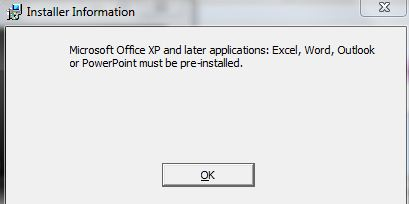Mientras que Microsoft Office 2010 ha estado disponible para la venta al por menor desde junio 2010, la versión más reciente de Xcelsius (2008 SP3 FP3. 3) aún no es oficialmente compatible. En este momento se supone que se debe ejecutar con Office 2003, XP o 2007. Pero tal vez le interese saber qué ocurre si intenta instalar Xcelsius 2008 en un equipo que sólo tiene Office 2010 ...
Para empezar, obtendrá el siguiente mensaje:
En realidad, Xcelsius 2008 funcionará bien con Office 2010. La única pregunta es, ¿cómo deshacerse de este problema de instalación? Una solución posible es instalar una versión anterior de Excel, instalar Xcelsius y, a continuación, quitar el Excel más antiguo. Pero se necesita tiempo y es probable que no tenga ningún archivo de instalador para una versión anterior de Office.
El propósito de este post es, por tanto, permitirle realizar la instalación de Xcelsius 2008 con Office 2010 de una manera rápida y eficiente. El principio de la solución es evitar que el instalador compruebe la presencia de Office en el equipo al ajustarlo.
Requisitos previos:
- An Xcelsius installer file. For this article I’ve downloaded the file xcelsiusent2008sp3.exe from SAP Business Objects Software Downloads.
- Una clave de licencia disponible en service.sap.com/support - Claves y solicitudes
- InstEd, a free MSI editor
- A software able to extract data from zip-formatted files. 7zip works fine and is free – also for commercial use.
Pasos:
- El archivo de instalación de Xcelsius es un archivo zip. Extraer los datos de ella.
- Download the latest version of InstEd and install it on your computer.
- Realice una copia de seguridad del archivo "Xcelsius.msi" ubicado en la carpeta "paquete". Si comete algún error con el archivo msi, podrá recuperarlo.
- Abra con InstEd el archivo "Xcelsius.msi". En la parte izquierda de la pantalla, en la pestaña "Tablas", haga clic en "LaunchCondition". En el lado derecho verá una lista de condiciones que están marcadas.
- Elimine la fila que se refiere a Office (comienza con "(EXCELl10 OR OUTLOOK10") y guarde el archivo.
- Ahora ejecute el archivo "Xcelsius.msi" que acaba de modificar. No debería tener ningún mensaje de error con respecto a Office. Acepte el acuerdo de licencia (aunque no se muestre), escriba su nombre / organización / clave (clave de licencia) y elija las opciones que necesita. Después de copiar algunos archivos, el programa le dirá que ha terminado de instalar Xcelsius.
- Es posible que encuentre otro problema durante la primera ejecución del programa: aunque ingresó un código de clave válido, Xcelsius lo considera como caducado. Ingresar el código clave nuevamente no resolverá el problema. El truco es ejecutar Xcelsius como administrador (muestre la opción haciendo clic con el botón derecho en el icono del programa).
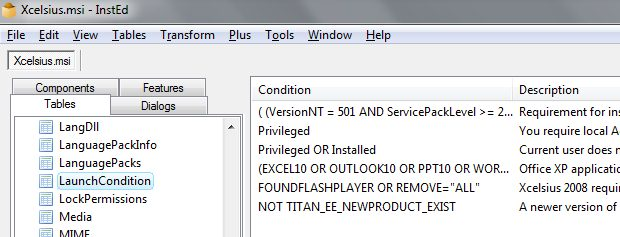


Ahora ingresar el código de clave dará lugar a la apertura de Xcelsius.
Nota: las pruebas se realizaron en Windows 7. Si te encuentras con otros comportamientos en diferentes plataformas, por favor avísame!